如何在PPT里制作动态目录?
设·集合小编 发布时间:2023-04-18 20:33:53 1886次最后更新:2024-03-08 12:16:39
如何使PPT中的目录呈现动态形式呢?其实主要是对动画效果的运用。下面就跟大家分享如何在PPT里制作动态目录的详细步骤,希望能给大家带来帮助。
如果您是第一次学习“PPT”那么可以点击这里,免费试学PPT最新课程>>
工具/软件
硬件型号:戴尔灵越15
系统版本:Windows7
所需软件:PPT2018
方法/步骤
第1步
首先,【插入】自己喜欢的一张图片,调整好大小。
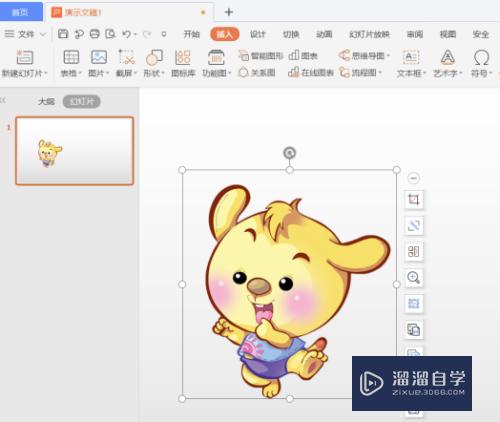
第2步
点击【插入】喝佛,找到【文本框】,输入文字,如【目】,调整好大小,颜色。接着按同样方法输入录字。
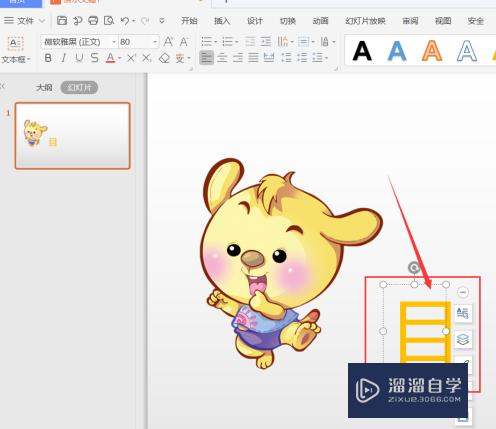
第3步
点击【插入】,芬塑找到【形状】,如下图,以心形为例,
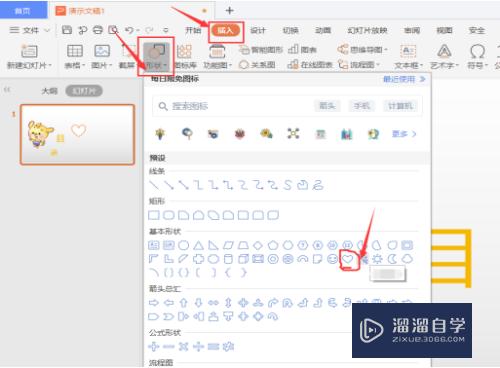
第4步
插入后,将填充色设置为白色,并选择自己喜欢的线条颜色。敏截耍
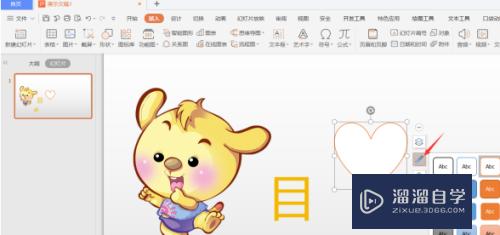
第5步
选中心形图案,点击【插入】,找到【文本框】,输入文字,如【01】
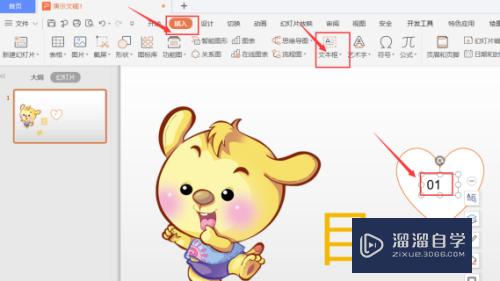
第6步
按照上述方法,依次做出如下图所示的样子。
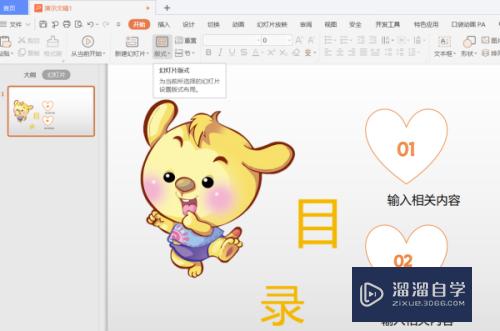
第7步
选中图片,点击【动画】,找到【自定义动画】,【添加动画】,这里【百叶窗】为例。
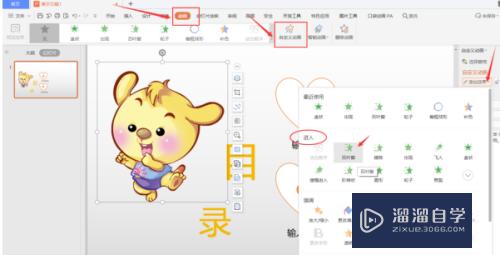
第8步
即,便出现以下形式。用相同方法给目录二字分别添加动画。
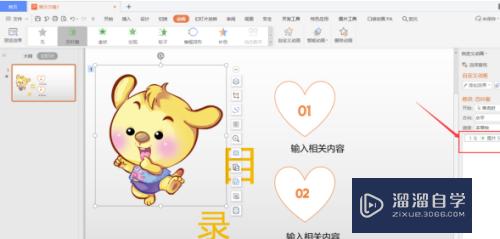
第9步
选中心形,按住【Ctrl】键,再点击【01】文本框,选择组合。然后添加动画。
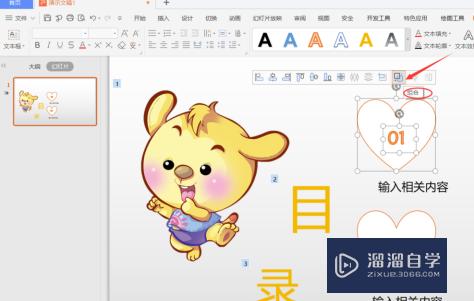
第10步
用相同的方法,给文本框依次添加动画。
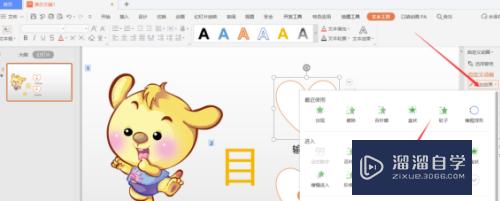
第11步
最后,如下图所示,就添加好了动画。目录也就呈现动态的形式了。预览下幻灯片吧。

- 上一篇:PPT中如何制作磨砂玻璃效果的文字?
- 下一篇:PPT模板怎么下载?
相关文章
- 如何在AI里导出jpg图片?
- AE软件如何使用?
- AE中如何使用描边效果?
- PPT2019如何插入主题?
- 如何把别人的PPT模版引用到自己的PPT中?
- 如何在AI中在一张图片里面添加文字?
- 如何在CAD里画空心箭头?
- 如何在CAD里修改布局的尺寸?
- 如何设置PPT中的”演示者视图”?
- PPT如何同时插入大量的图片?
- 如何改变PPT图表里的布局样式和数据?
- PPT如何设计进入动画?
- 如何用PPT制作海报?
- PPT如何插入图片?
- 如何修改PPT所有页字体?
- 如何修改PPT模板?
- 如何在PPT中插入自己想要的音乐?
- PPT中如何制作交错型蜂窝目录?
- 如何制作述职报告PPT?
- 如何制作动态PPT?
- PPT如何插入直角上箭头?
- PPT如何制作逐行文字出现的动画效果?
- PPT如何排练计时?
- PPT动画如何设置逐个按分支进入?
- PPT表格如何快速合并单元格?
- PPT2020如何设置PDF的兼容性?
- PPT内如何插入饼图?
- PPT中如何裁剪图片?
- 如何删除PPT普通视图里的文本框?
- PPT的备注如何使用?
- 如何高效利用PPT讲义完成开卷期末考试?
- PPT中如何制作蓝橙便签形过渡页面?
- PPT如何设置列表级别?
- PPT演示文稿制作说明
- 如何压缩PPT文件的大小?
- 如何用PPT制作组织架构图?
- 如何制作精美的PPT水果页面?
- PPT中如何用图片填充文字?
- PowerPoint 2016如何制作PPT动画?
- PPT如何插入肘形连接符?
- 如何操作PPT上的音频功能?
- PPT2013中插入文本框如何使它在页面中间?
- PPT2007如何制作三维效果?
- PPT如何实现无限撤回?
- 如何设置PPT自动保存?
- PPT模板新建教程
- 如何在PPT中加入视频?
- 如何在PPT对文字实现右对齐?
- PPT如何让别人无法进行更改?
- PPT如何设置动画效果的动作路径?
- 如何在PPT中设置字体飞入?
- PPT如何设置背景为黑色?
- 电脑如何制作PPT?
- 如何在PPT中输入平方米?
- 如何快速的将Word做成PPT?
广告位


评论列表